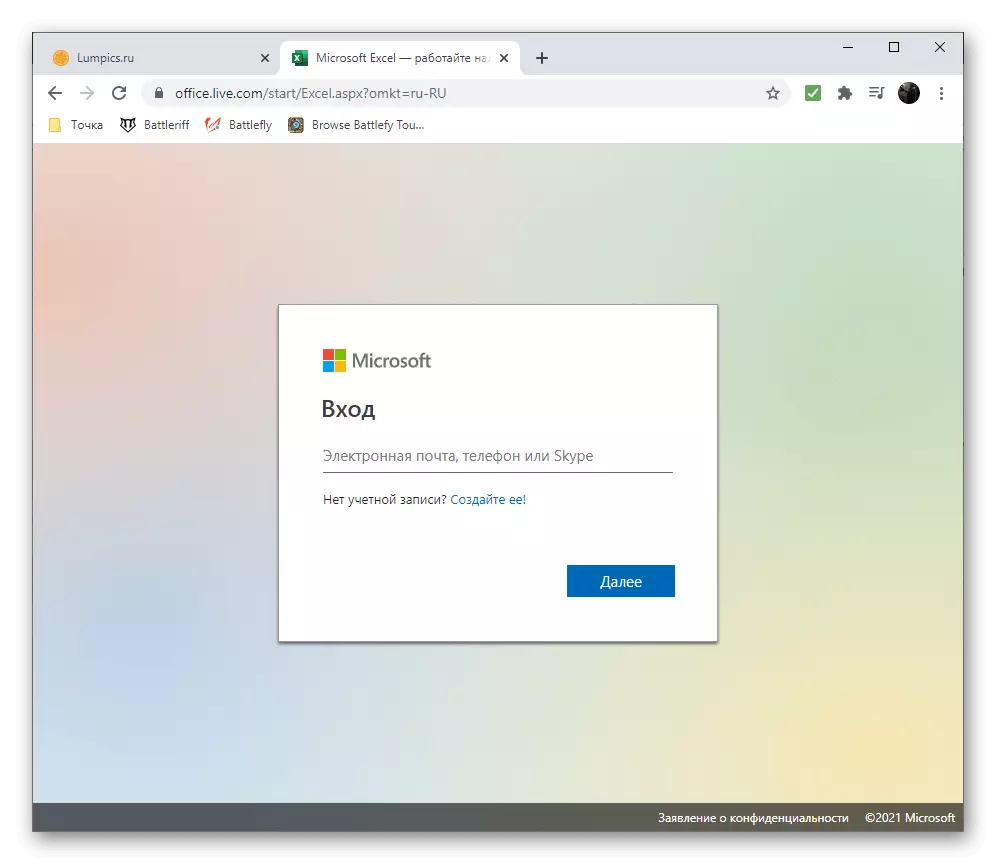Metode 1: Elektroniske tabeller
Programmer til interaktion med regneark - de bedste midler til at oprette diagrammer med numeriske data. I dem kan du bekvemt arbejde med alle værdierne, organisere dem automatisk beregne og være sikker på, at udgangen svarer til de opnåede resultater under tællingen. Vi vil se på både betalt og gratis program til at arbejde med regneark, og du vælger det relevante, tilbagebetaling fra dine egne præferencer.Microsoft Excel.
Microsoft Excel er det mest populære program til oprettelse og redigering af elektroniske tabeller, der understøtter forskellige formatdiagrammer. I det kan du indstille en række numeriske data eller en hel tabel med dem, hvorefter det straks fortsætter med at oprette en graf eller et diagram over enhver anden type med de angivne værdier. Der er et stort antal forskellige indstillinger i Excele, hvilket gør det muligt for diagrammet perfekt både fra funktionaliteten og med æstetik. I en anden artikel er det på vores hjemmeside beskrevet detaljeret om, hvordan princippet er bygget af sådanne elementer, så du kan gøre dig bekendt med det og nemt oprette det nødvendige diagram.
Læs mere: Diagrammer i Microsoft Excel
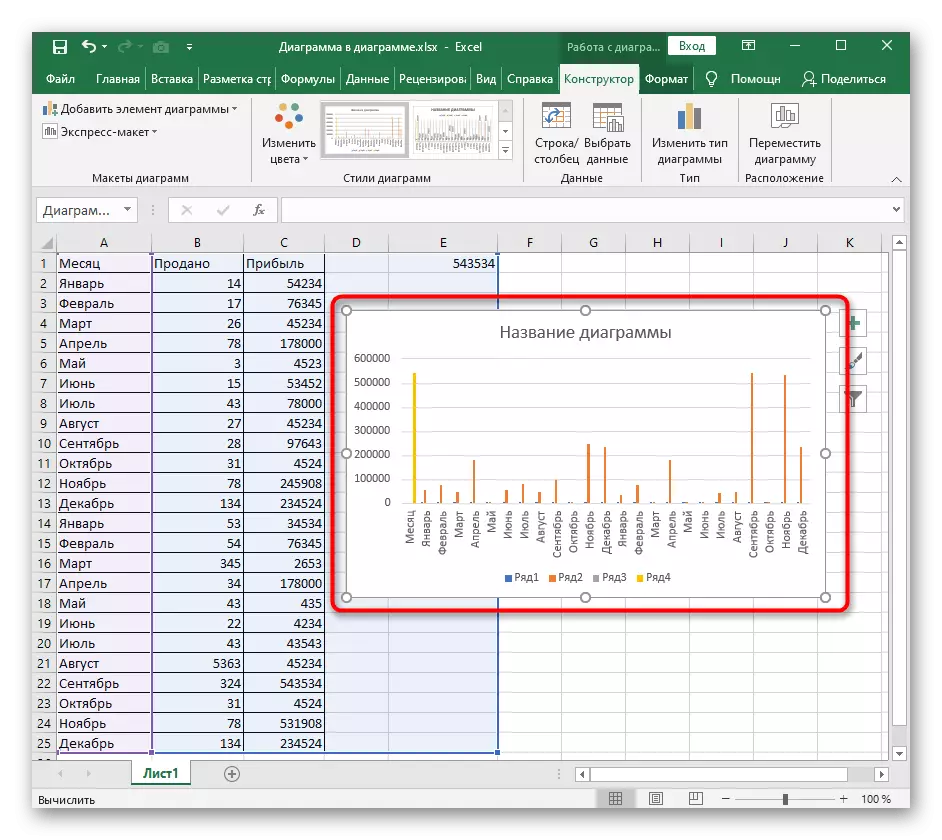
OpenOffice Calc.
Apache Computer Software Package - En fremragende løsning til dem, der ikke ønsker at erhverve produkter fra Microsoft. En komponent kaldet OpenOffice Calc giver alle de nødvendige funktioner til at arbejde med regneark. Det har formler og elementer af indsatser, som diagrammer af forskellige typer er og diagrammer. Du kan på forhånd for at indtaste et sæt numeriske data, hvorefter du opretter et diagram af enhver type og tilpasser sit udseende nøjagtigt som du anser det for nødvendigt.
- Åbn OpenOffice og fortsæt til at oprette et regneark, vælg den relevante indstilling i startvinduet.
- Fyld cellerne eller overfør numeriske værdier, der skal være diagram.
- Fremhæv datasortimentet og gå til fanen "Indsæt".
- Fra menuen, der vises, skal du vælge "Diagram".
- Vinduet "Master Charts" vises, processen med interaktion med hvilken er opdelt i trin. Angiv først den relevante type diagram.
- Vælg dens repræsentation og yderligere parametre i den højre side.
- Rækker med data og deres rækkevidde blev valgt på forhånd, så øjeblikkeligt tilføj et diagram til tabellen, ændre størrelsen og placeringen ved at organisere et normalt display.
- Højreklik på dette element for at åbne kontekstmenuen med de tilgængelige indstillinger. Så du kan ændre typen af diagram, angive et andet dataområde eller interagere med gitteret og akserne.
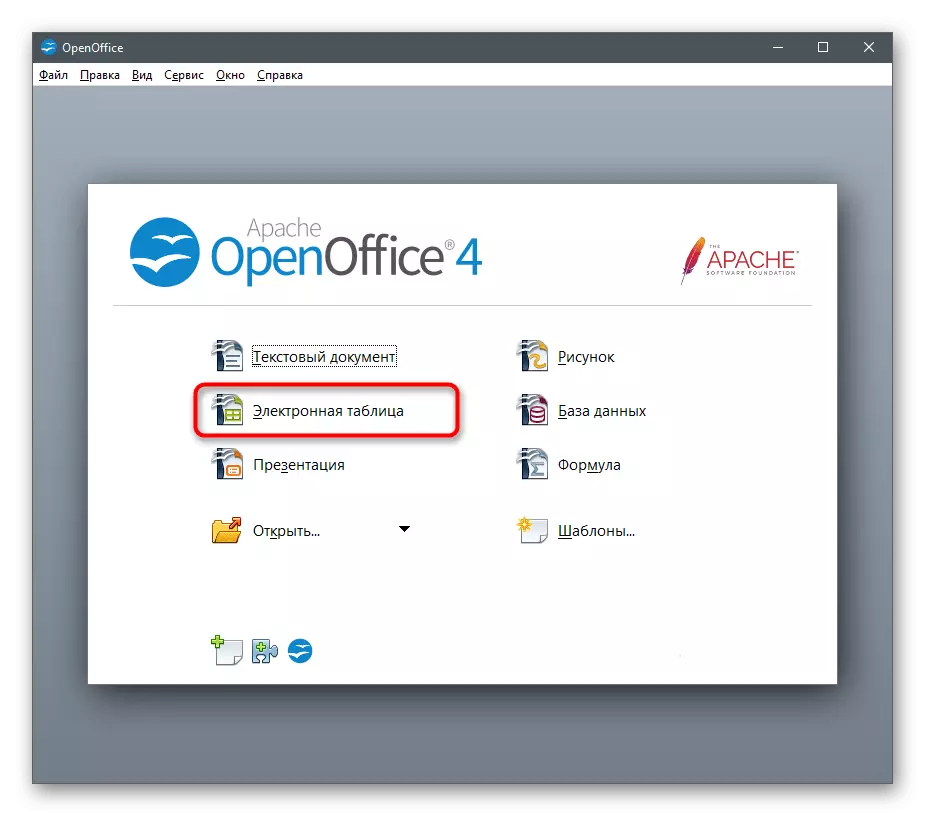


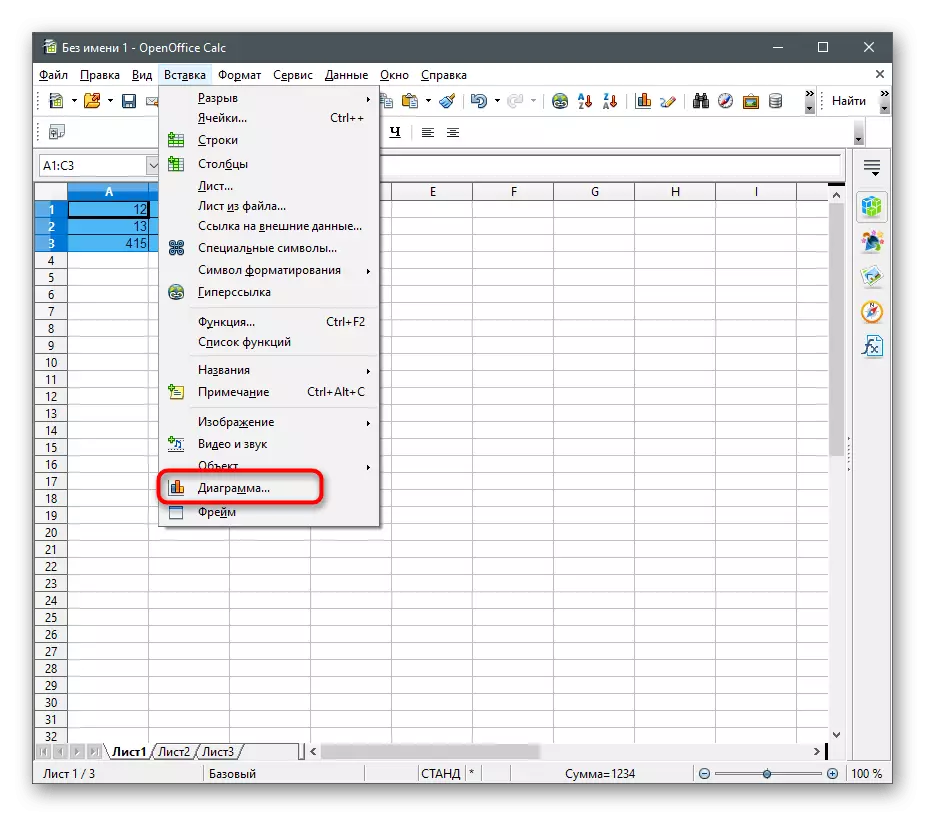


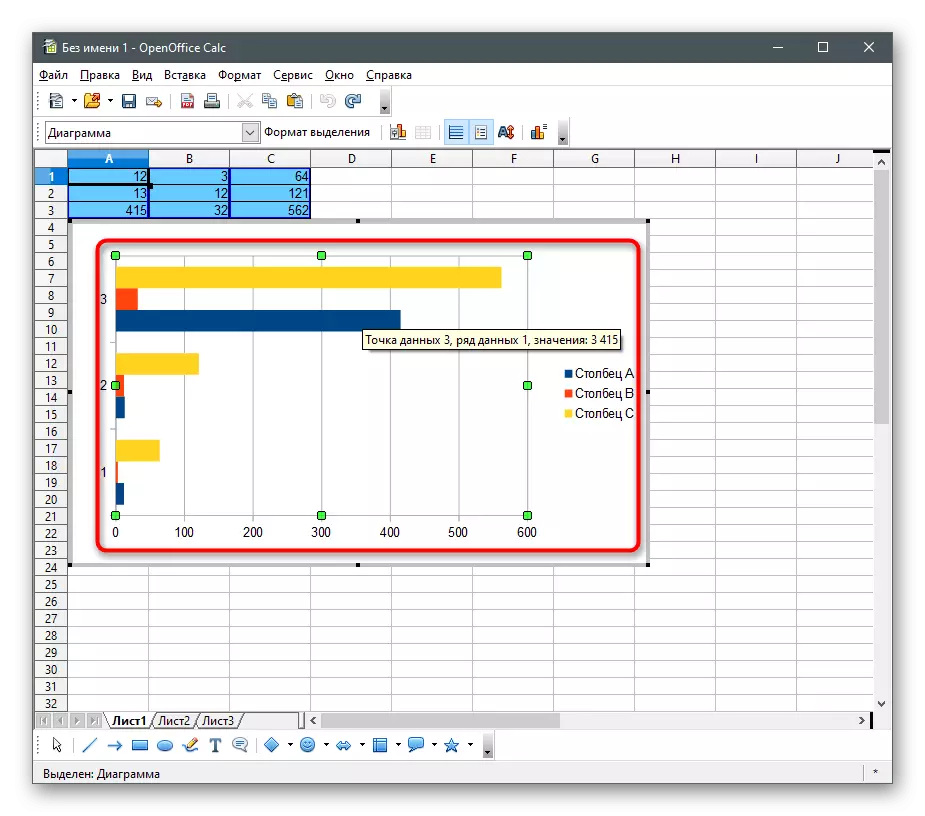

Metode 2: Tekst editor
Hvis det meste af projektet, der udvikles, er baseret på tekstoplysninger, og dette bruger en speciel editor til dette, kan den også tilføje et diagram med numeriske data ved at optimere visningen af de nødvendige oplysninger. Vi vil håndtere, hvordan det er gjort i den mest populære tematiske software.Microsoft Word.
Det kan virke, at tekstredaktører ikke er egnede overhovedet til interaktion med borde og diagrammer, men det er ikke helt så. Det samme Microsoft Word tillader ikke kun at importere færdige projekter fra Excel, men også for at oprette dem fra bunden ved hjælp af et tilsvarende værktøj til dette. Hele processen er ikke særlig forskellig fra den, der udføres i programmer til at arbejde med regneark, og det er muligt at gøre dig bekendt med det i manualen fra en anden af vores forfatter.
Læs mere: Sådan oprettes et diagram i Microsoft Word
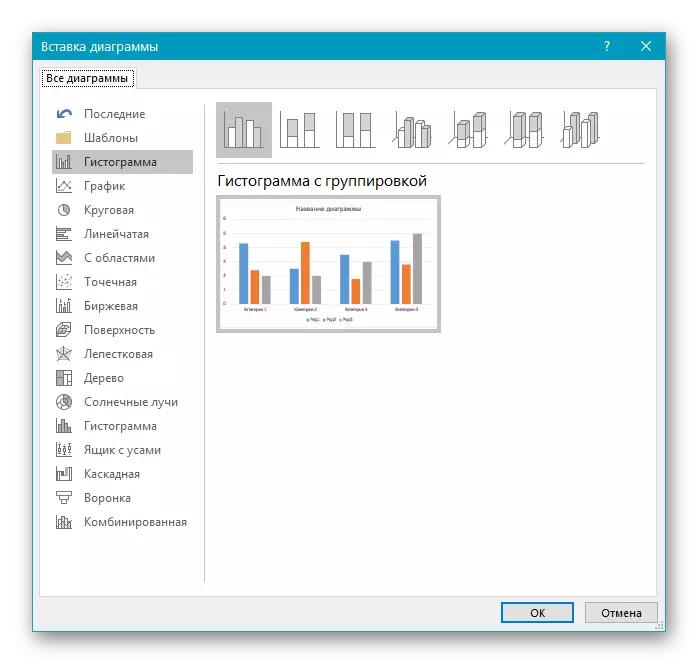
OpenOffice Writer.
OpenOffice Writer er en fri analog af det foregående program, der leverer praktisk taget de samme tekstdokumentstyringsfunktioner. Det har et modul designet til at oprette diagrammer af forskellige typer fra det angivne datasortiment. Hvis du er tilfreds med en sådan løsning, skal du følge handlingselementet beskrevet i den næste artikel for at klare opgaven.
Læs mere: Bygningsdiagrammer i OpenOffice-skribent
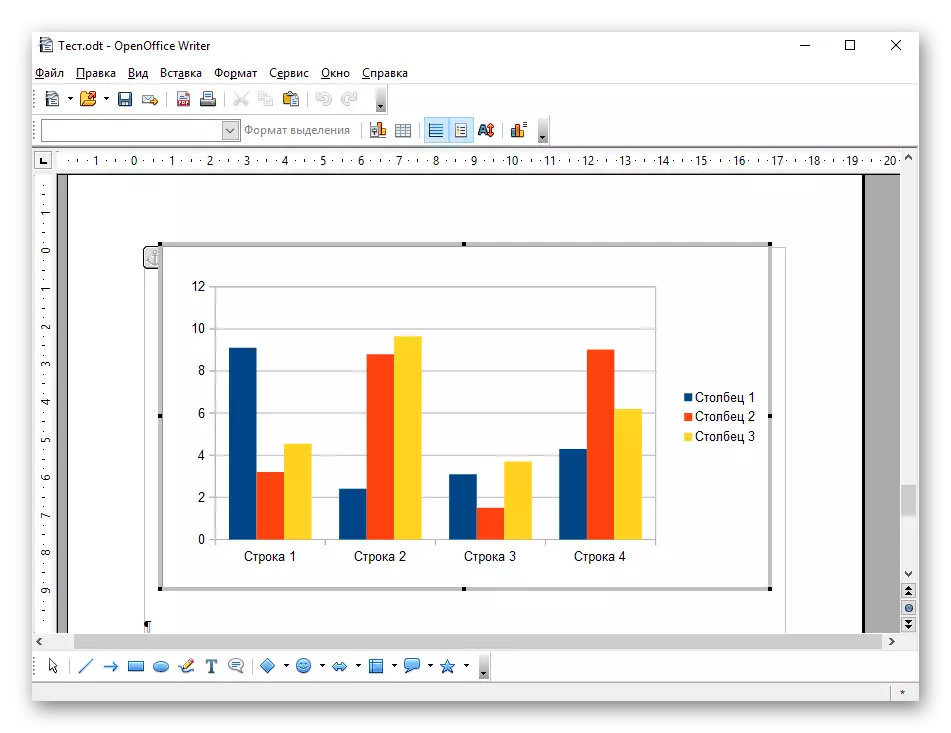
Metode 3: Præsentationer
Ofte kræves displayet af diagrammet udarbejdet af numeriske data, når der dannes en præsentation. Du kan tilføje denne vare i samme program, hvor du arbejder med dias. Overvej de to mest populære applikationer til oprettelse af præsentationer.Microsoft PowerPoint.
Oftest bruges PowerPoint til at skabe denne slags materialer. Hvis du arbejder i dette program eller planlægger at bruge den til yderligere arbejde, skal du finde et værktøj, der er ansvarligt for at oprette et diagram af enhver type. Ifølge princippet om dets arbejde er det ligeledes ligesom de tilgængelige funktioner i andre løsninger fra Microsoft, så hele processen tager ikke meget tid, hvis du allerede er bekendt med sådan software.
Læs mere: Oprettelse af et diagram i PowerPoint

OpenOffice Impress.
Impress er en anden gratis komponent, der er en del af OpenOffice-softwaren. Dens funktionalitet giver dig mulighed for at føje til diasene til diagrammet, og det sker som dette:
- For at komme i gang skal du køre programmet og i vinduet Velkommen, vælg "Præsentationen".
- Opret et tomt ark, brug skabelonen eller upload en eksisterende præsentation, der er gemt på en computer eller flytbart medie.
- Vælg et dias for at tilføje et diagram og åbne menuen Indsæt.
- I listen, der vises, skal du finde "Diagram" -genstanden og klikke på den.
- Højreklik på diagrammet for at aktivere redigeringsværktøjerne.
- Fra den viste kontekstmenu skal du vælge "Data Table Diagram".
- Fyld cellerne med tal og navne på de linjer, som grafen er dannet.
- Gå tilbage til det forrige vindue, ring kontekstmenuen igen og fortsæt for at ændre typen af diagram.
- I vinduet "Diagram Type" kan du finde alle populære muligheder og bruge nogen af typer af konstruktion.
- Ved afslutning skal du gemme præsentationen for at overføre den til andre computere eller afspille senere.
- Skift filnavnet og angiv det format, hvor filen skal gemmes.



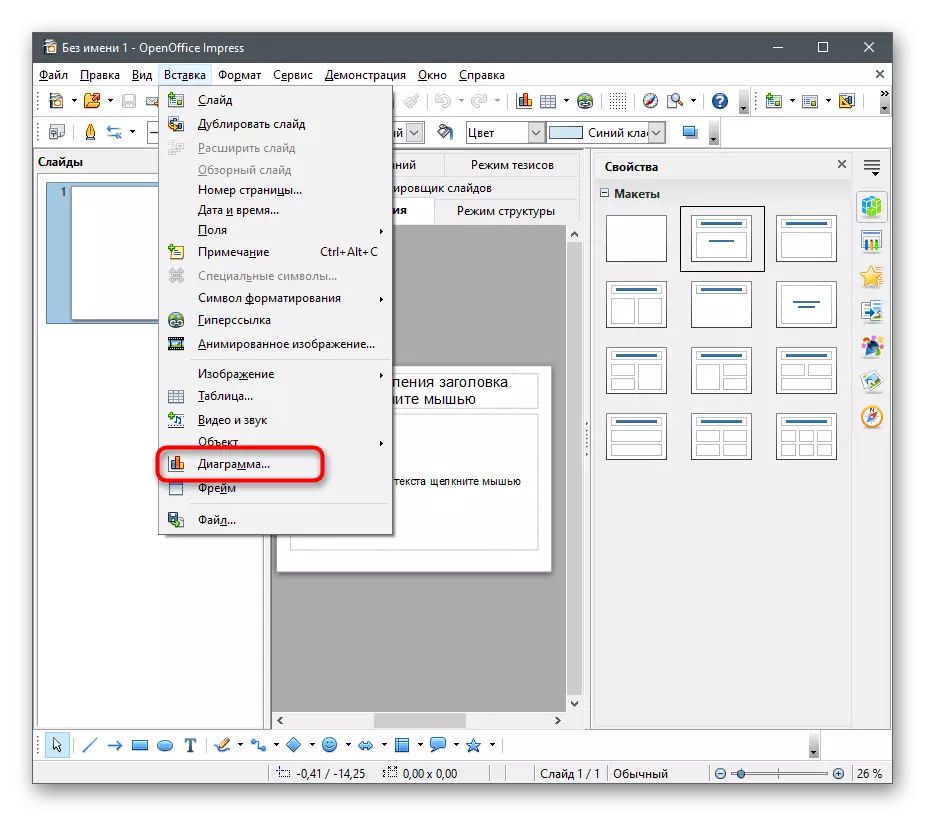

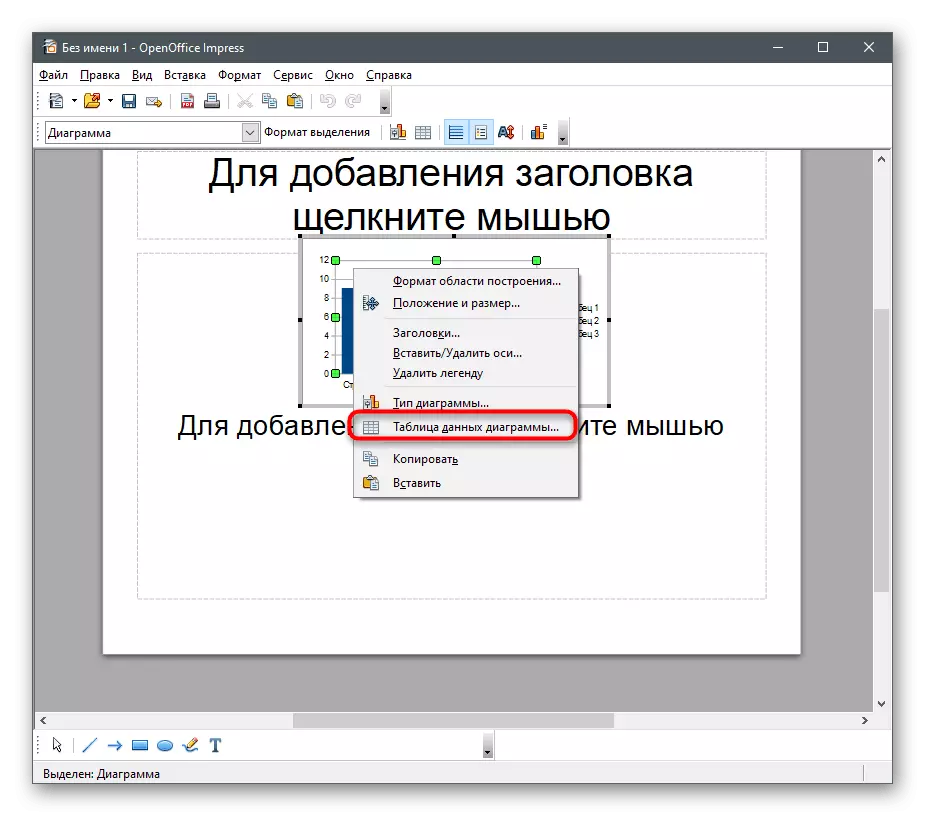

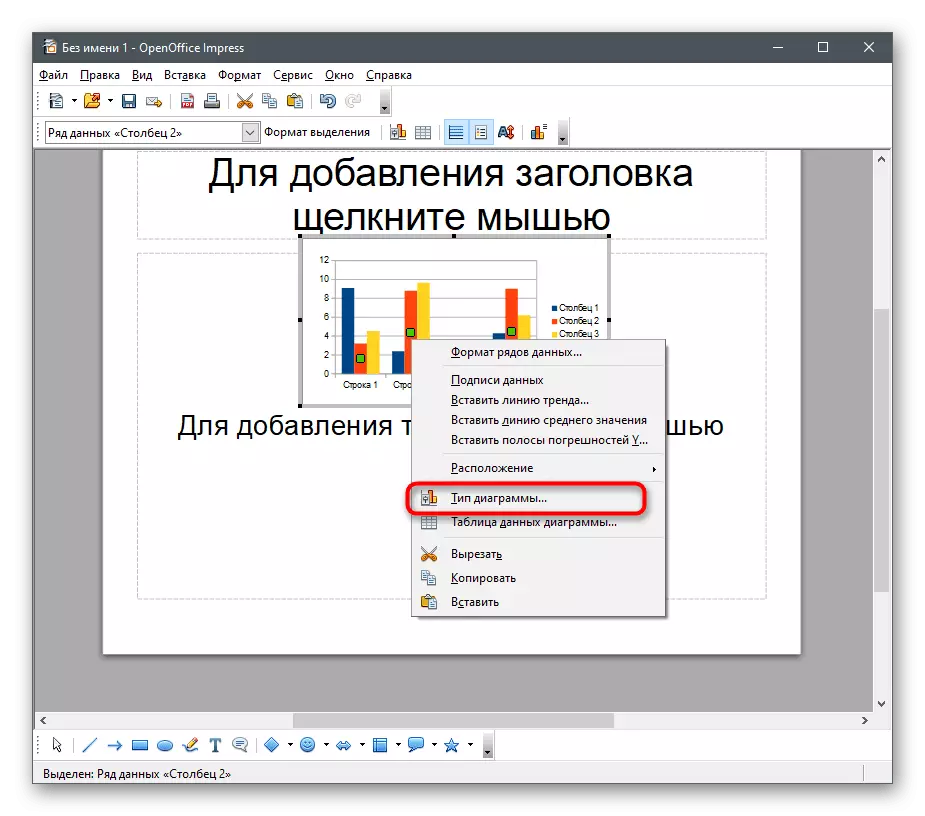
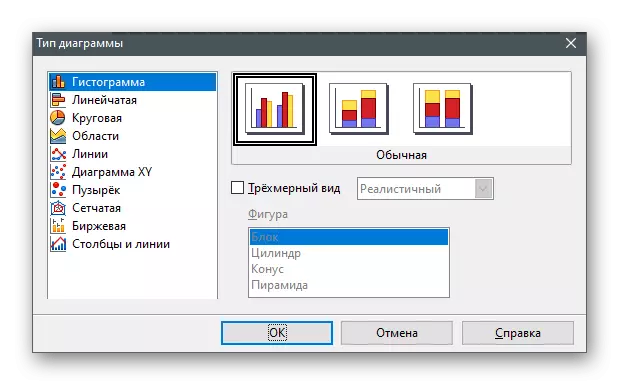
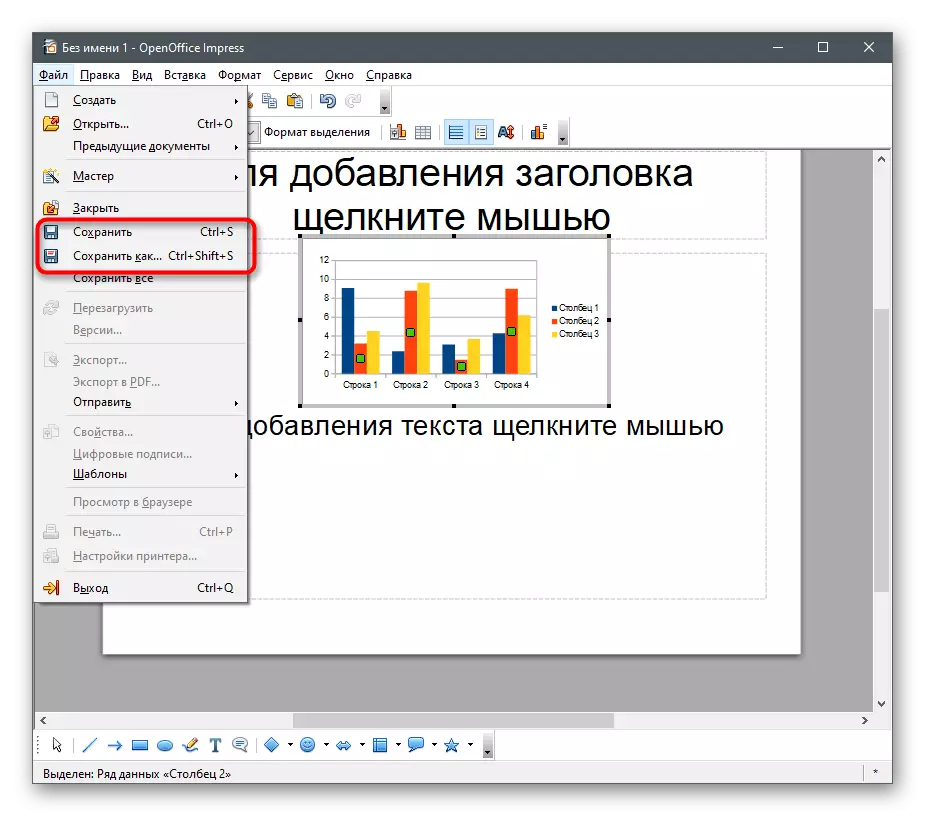

Metode 4: Online-tjenester
Hvis du ikke vil downloade programmer til din computer eller oprettelsen af et diagram kun udføres én gang, kan du erstatte den ændrede software til online-tjenester, der giver omtrent det samme sæt nyttige værktøjer. Deres fordele omfatter stadig fri adgang og automatiske gemme dokumenter i skyen.Google tabeller
Google-tabeller er en fremragende visning af elektroniske tabeller direkte i browseren. Du skal kun have Google-konto og internetadgang til fuldt udbygget arbejde med dokumenter, oprettelse af diagrammer og implementere eventuelle opgaver. Denne gang foreslår vi at stoppe udelukkende på forskellige diagrammer, hvilket tilføjer til arket, der er lavet som dette:
Gå til Google Table Online Service
- Følg linket ovenfor, log ind på din konto og åben Google-tabeller.
Excel Online.
På den første måde er Excel-programmet allerede nævnt, hvilket gælder for et gebyr og overnateligt ikke for alle brugere. Lad os nu tale om hendes gratis version, der kører gennem browseren. Denne indstilling er relevant, hvis du ikke vil downloade for et diagram eller dets lagerplads på netværket er bare at foretrække.
Gå til Excel online service online
- For at bruge Excel Online skal du bruge en Microsoft-konto, så gå gennem registreringsproceduren, hvis du ikke har gjort det tidligere.
- Når du har logget ind, skal du oprette en tom bog for at åbne editoren.
- Lav et bord med det krævede udvalg af numeriske data, hvorfra du vil danne et diagram i fremtiden.
- Klik på fanen Indsæt, hvor det ønskede emne er placeret.
- Fra listen over miniaturer skal du vælge den relevante repræsentation (type) af diagrammet.
- Når du tilføjer til arket, vises yderligere redigeringsværktøjer, så du kan ændre akselens parametre, typen af graf, navn og formatering. Brug det hele på eget skøn.
- Når arbejdet med projektet er færdigt, skal du sørge for, at bogen er gemt i OneDrive. Nu, når du videresender til Excel Online, kan du fortsætte med at redigere den samme grafik eller overføre den som en fil til en anden bruger.